Jeśli położyłeś ręce na iPhone X Series, prawdopodobnie wiesz już, jak zrobić zrzut ekranu na iPhone'a 11, 11 Pro lub 11 Pro Max. Ale jeśli uaktualniłeś do iPhone'ów 2019 z klasycznych iPhone'ów z Touch ID, musisz przyzwyczaić się do nowej kombinacji przycisków.
Nie przejmuj się! Mimo niewielkiej zmiany w historii, przyciąganie ekranu na urządzeniach iPhone z serii 11 jest dość proste. Co więcej, istnieje również sposób, aby to zrobić nawet bez użycia fizycznych przycisków - za pomocą jednego dotknięcia.
Tak, dobrze słyszałeś. Nie musisz męczyć palców, aby wykonać tę często powtarzaną czynność. To powiedziawszy, zacznijmy!
Jak wykonać zrzut ekranu na iPhonie 11 Pro Max, 11 Pro i iPhonie 11
Najprostszym sposobem na przechwycenie zrzutu ekranu na urządzeniach z serii iPhone 11 jest użycie kombinacji przycisku bocznego i przycisku zwiększania głośności . Wystarczy nacisnąć te przyciski jednocześnie, aby zrobić zrzut ekranu.

Po zakończeniu usłyszysz dźwięk zrzutu ekranu. I oczywiście będzie też mała miniatura przechwyconego ekranu w lewym dolnym rogu ekranu. Jeśli chcesz dostroić zrzut ekranu, po prostu dotknij miniatury, a następnie skorzystaj z narzędzia znaczników, aby ją zaprojektować.
Zrzut ekranu jednym dotknięciem iPhone'a 11, 11 Pro i 11 Pro Max (bez przycisków fizycznych)
Krok 1. Uruchom aplikację Ustawienia na iPhonie i wybierz Dostępność.

Krok 2. Teraz wybierz opcję Dotyk i naciśnij AssistiveTouch u góry ekranu. Następnie włącz przełącznik.

Krok 3. Następnie dotknij opcji Pojedyncze dotknięcie w sekcji Działania niestandardowe. Następnie wybierz opcję zrzutu ekranu z listy wielu opcji.

To już wszystko! Idąc dalej, za każdym razem, gdy chcesz uchwycić ekran na swoich iPhone'ach 2019, wystarczy, że klikniesz ikonę AssistiveTouch.
Zachowaj tę wskazówkę na wypadek, gdyby korzystanie z fizycznych przycisków do robienia zrzutu ekranu było nieco niewygodne.
Uwaga dodatkowa: Jedynym minusem (jeśli w ogóle) tej sztuczki jest to, że ikona AssistiveTouch zamienia się w przycisk zrzutu ekranu i nic więcej. Jeśli więc używasz tej funkcji ułatwień dostępu do innych rzeczy, takich jak regulacja głośności, czyszczenie pamięci RAM w telefonie iPhone z serii 11, upewnij się, że menu jest zaznaczone (domyślnie jest już zaznaczone) w opcji pojedynczego dotknięcia (sprawdź krok 3). Następnie po prostu dotknij ikony AssistiveTouch → dotknij Urządzenie → dotknij przycisku Więcej i naciśnij Zrzut ekranu.

Wylogowywanie…
W ten sposób możesz łatwo przechwytywać ekran na swoich iPhone'ach 2019. Mówiąc o funkcjonalności, zrzuty ekranu są przydatne do różnych celów. Niezależnie od tego, czy chcesz kogoś poprowadzić, jak wykonać określoną czynność, czy zachować coś dla pamięci, mają one do odegrania określoną rolę. Właśnie dlatego, od studenta w pełnym wymiarze czasu, przez pracoholistyczną gospodynię domową, po oddanego profesjonalistę, każdy uważa, że są pomocni w codziennym życiu.
Możesz także przeczytać te posty:
- Najlepsze porady i wskazówki dotyczące aparatów iPhone 11 Max, 11 Pro i iPhone 11 Camera
- Najlepsze wskazówki i triki dla iOS 13
- Bardzo przydatne porady dotyczące klawiatury iPhone'a i iPada
- Jak śledzić telefon z Androidem za pomocą iPhone'a
Co najbardziej podoba Ci się w nowym iPhonie? Podkreśl swoje komentarze w komentarzach. Pobierz również naszą aplikację iGB i upewnij się, że pozostajesz z nami w kontakcie za pośrednictwem Facebooka, Twittera i Instagrama, aby z łatwością śledzić wszystko - Apple.








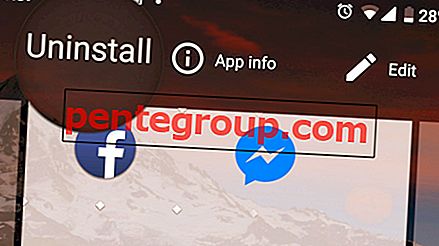


![Jak robić selfie, zdjęcia i filmy w Snapchacie na iPhonie [Przewodnik dla początkujących]](https://pentegroup.com/img/1131/1131-min.jpg)
